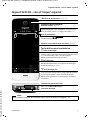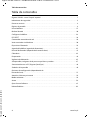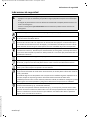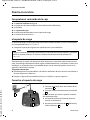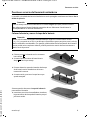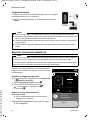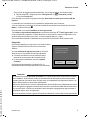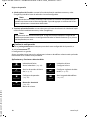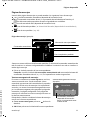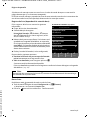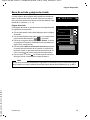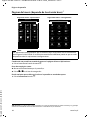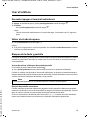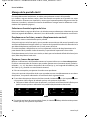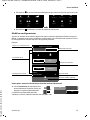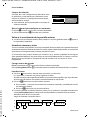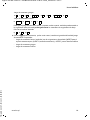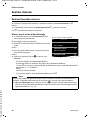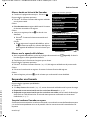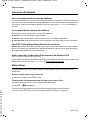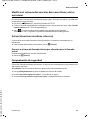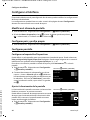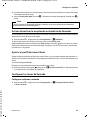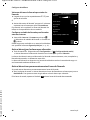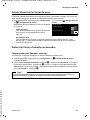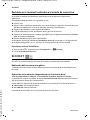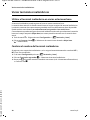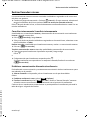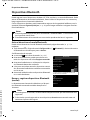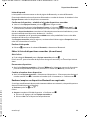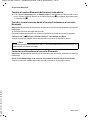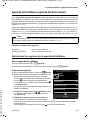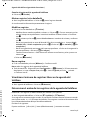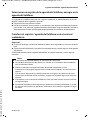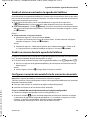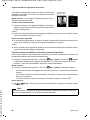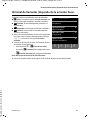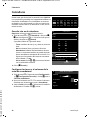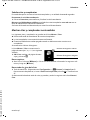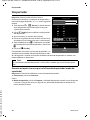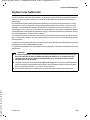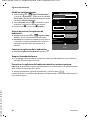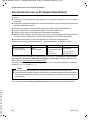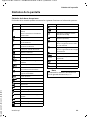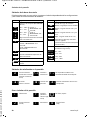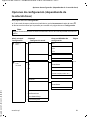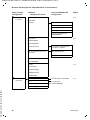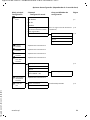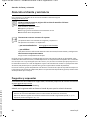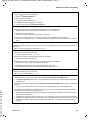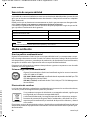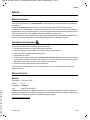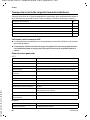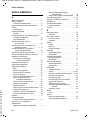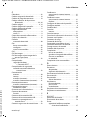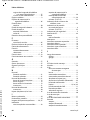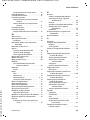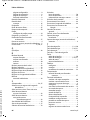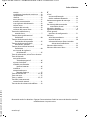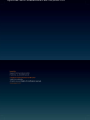Gigaset SL910H / Iberia ES / A31008-M2370-R701-2-8019 / Cover_front.fm / 5/6/15
SL910H
¡Enhorabuena!
Con la compra de un Gigaset ha elegido una marca
comprometida con el medio ambiente. El embalaje de este
producto es ecológico.
Para más información visite www.gigaset.com.

Gigaset SL910H / Iberia ES / A31008-M2370-R701-2-8019 / Cover_front.fm / 5/6/15

en es hu pl 1
Gigaset SL910H / Iberia ES / A31008-M2370-R701-2-8019 / overview.fm / 5/6/15
Template Lion A5, Version 3, 02.04.2012
Gigaset SL910H – con el "toque" especial
Gigaset SL910H – con el "toque" especial
Nota
Para modificar el idioma de la pantalla, siga los pasos descritos en la página p. 24.
Ð
òô
ó
¼ 06:00
V
<
Å Å Å
>
Barra de estado (£ p. 13)
Los símbolos (£ p. 50) indican la configuración y el estado
de funcionamiento actual del teléfono. Si se pulsa en la
barra de estado, se abre la
£ página de estado, p. 13.
v Tecla de menú
Pulsar brevemente: abrir los menús principales (£ p. 14)
Pulsar prolongadamente: activar/desactivar el bloqueo
de teclado/pantalla (
£ p. 15)
a Tecla de colgar/fin
Pulsar brevemente: finalizar llamada de búsqueda/comuni-
cación, rechazar llamada interna, apagar tono de llamada
en una llamada externa, volver al estado de reposo
Pulsar prolongadamente: encender/apagar el terminal
inalámbrico
Pantalla táctil/pantalla
LED de aviso de mensajes (£ p. 11)
Sensor de proximidad (£ p. 15)
Área de navegación
Indicación de la página ,
Cambio de página
ê/ë.
Å Ä Ä
Teclas del terminal inalámbrico
c Tecla de descolgar
Pulsar brevemente: marcar el número mostrado, aceptar la
comunicación, cambiar entre el funcionamiento con auricu-
lar y con manos libres, abrir la lista de rellamada
Pulsar prolongadamente: ocupar la línea
Conector de puerto mini USB
Conectar auricular con cable o conectar el terminal inalám-
brico a su PC (Gigaset QuickSync)
Contactos de carga
Pantallas en estado de reposo o menú (£ p. 8)

2 en es hu pl
Gigaset SL910H / Iberia ES / A31008-M2370-R701-2-8019 / SL910HIVZ.fm / 5/6/15
Template Lion A5, Version 3, 02.04.2012
Tabla de contenidos
Tabla de contenidos
Gigaset SL910H – con el "toque" especial . . . . . . . . . . . . . . . . . . . . . . . . . . . . . . . . . . . . . . . . . . . . . . . . . . 1
Indicaciones de seguridad . . . . . . . . . . . . . . . . . . . . . . . . . . . . . . . . . . . . . . . . . . . . . . . . . . . . . . . . . . . . . . . . 3
Puesta en servicio . . . . . . . . . . . . . . . . . . . . . . . . . . . . . . . . . . . . . . . . . . . . . . . . . . . . . . . . . . . . . . . . . . . . . . . . . 4
Páginas de pantalla . . . . . . . . . . . . . . . . . . . . . . . . . . . . . . . . . . . . . . . . . . . . . . . . . . . . . . . . . . . . . . . . . . . . . . . 8
Usar el teléfono . . . . . . . . . . . . . . . . . . . . . . . . . . . . . . . . . . . . . . . . . . . . . . . . . . . . . . . . . . . . . . . . . . . . . . . . . . 15
Realizar llamada . . . . . . . . . . . . . . . . . . . . . . . . . . . . . . . . . . . . . . . . . . . . . . . . . . . . . . . . . . . . . . . . . . . . . . . . . 20
Configurar el teléfono . . . . . . . . . . . . . . . . . . . . . . . . . . . . . . . . . . . . . . . . . . . . . . . . . . . . . . . . . . . . . . . . . . . . 24
ECO DECT . . . . . . . . . . . . . . . . . . . . . . . . . . . . . . . . . . . . . . . . . . . . . . . . . . . . . . . . . . . . . . . . . . . . . . . . . . . . . . 28
Contestador automático de red . . . . . . . . . . . . . . . . . . . . . . . . . . . . . . . . . . . . . . . . . . . . . . . . . . . . . . . . . . 29
Varios terminales inalámbricos . . . . . . . . . . . . . . . . . . . . . . . . . . . . . . . . . . . . . . . . . . . . . . . . . . . . . . . . . . . 30
Dispositivos Bluetooth . . . . . . . . . . . . . . . . . . . . . . . . . . . . . . . . . . . . . . . . . . . . . . . . . . . . . . . . . . . . . . . . . . . 32
Agenda del teléfono (agenda de direcciones) . . . . . . . . . . . . . . . . . . . . . . . . . . . . . . . . . . . . . . . . . . . . . 35
Historial de llamadas (depende de la estación base) . . . . . . . . . . . . . . . . . . . . . . . . . . . . . . . . . . . . . . . 41
Calendario . . . . . . . . . . . . . . . . . . . . . . . . . . . . . . . . . . . . . . . . . . . . . . . . . . . . . . . . . . . . . . . . . . . . . . . . . . . . . . . 42
Despertador . . . . . . . . . . . . . . . . . . . . . . . . . . . . . . . . . . . . . . . . . . . . . . . . . . . . . . . . . . . . . . . . . . . . . . . . . . . . . 44
Vigilancia de habitación . . . . . . . . . . . . . . . . . . . . . . . . . . . . . . . . . . . . . . . . . . . . . . . . . . . . . . . . . . . . . . . . . . 45
Salvapantallas, imágenes de la persona que llama y sonidos . . . . . . . . . . . . . . . . . . . . . . . . . . . . . . . 47
Sincronización con su PC (Gigaset QuickSync) . . . . . . . . . . . . . . . . . . . . . . . . . . . . . . . . . . . . . . . . . . . . . 48
Símbolos de la pantalla . . . . . . . . . . . . . . . . . . . . . . . . . . . . . . . . . . . . . . . . . . . . . . . . . . . . . . . . . . . . . . . . . . 49
Opciones de configuración (dependiendo de
la estación base) . . . . . . . . . . . . . . . . . . . . . . . . . . . . . . . . . . . . . . . . . . . . . . . . . . . . . . . . . . . . . . . . . . . . . . . . . 51
Atención al cliente y asistencia . . . . . . . . . . . . . . . . . . . . . . . . . . . . . . . . . . . . . . . . . . . . . . . . . . . . . . . . . . . 54
Medio ambiente . . . . . . . . . . . . . . . . . . . . . . . . . . . . . . . . . . . . . . . . . . . . . . . . . . . . . . . . . . . . . . . . . . . . . . . . . 58
Anexo . . . . . . . . . . . . . . . . . . . . . . . . . . . . . . . . . . . . . . . . . . . . . . . . . . . . . . . . . . . . . . . . . . . . . . . . . . . . . . . . . . . 59
Open Source Software . . . . . . . . . . . . . . . . . . . . . . . . . . . . . . . . . . . . . . . . . . . . . . . . . . . . . . . . . . . . . . . . . . . 61
Índice alfabético . . . . . . . . . . . . . . . . . . . . . . . . . . . . . . . . . . . . . . . . . . . . . . . . . . . . . . . . . . . . . . . . . . . . . . . . . 62

en es hu pl 3
Gigaset SL910H / Iberia ES / A31008-M2370-R701-2-8019 / security.fm / 5/6/15
Template Lion A5, Version 3, 02.04.2012
Indicaciones de seguridad
Indicaciones de seguridad
a
- Lea estas indicaciones de seguridad y las instrucciones de uso antes de utilizar el equipo.
- Explique a sus hijos su contenido y los posibles riesgos que pudiera implicar el uso del disposi-
tivo.
- El equipo no puede utilizarse en caso de fallo de alimentación. Tampoco pueden realizarse lla-
madas de emergencia
- Mientras el bloqueo de pantalla/teclado esté activado no se pueden realizar llamadas de
emergencia.
No utilice el equipo en entornos expuestos a peligro de explosión, p. ej. en talleres de pintura.
Este equipo no está protegido contra salpicaduras. Por ello no debe colocarse en ambientes húme-
dos como cuartos de baño o duchas.
Utilice exclusivamente la fuente de alimentación suministrada con el dispositivo. El adaptador de
alimentación suministrado es el dispositivo de desconexión del equipo. Es recomendable que la
base de toma de corriente esté cerca del equipo y sea fácilmente accesible para facilitar la desco-
nexión total del mismo. Tenga en cuenta que en ese caso su teléfono dejará de estar operativo.
Utilice solamente baterías recargables que cumplan con las especificaciones (véase
"Características técnicas"). No utilice pilas convencionales (no recargables) u otro tipo de baterías,
ya que de lo contrario podrían producirse daños personales. Las baterías que presenten daños visi-
bles deberán sustituirse.
Si lo transfiere a terceros, entréguelo siempre junto con las instrucciones de uso.
Deje de utilizar el equipo si sospecha que pudiera estar averiado y solicite su reparación en el servi-
cio técnico, ya que en caso contrario podría afectar a otros servicios de radiocomunicaciones.
No utilice el equipo si la pantalla está rota. El cristal o el plástico roto puede causar heridas en las
manos y cara. Lleve a reparar el aparato al servicio técnico.
No acerque el terminal inalámbrico al oído cuando esté sonando el timbre de llamada o cuando
tenga activada la función de manos libres. De lo contrario, el usuario podría sufrir daños auditivos
graves y duraderos.
Los teléfonos Gigaset son compatibles con la mayoría de los audífonos digitales disponibles en el
mercado, aunque no se puede garantizar un funcionamiento correcto con todos ellos.
El teléfono puede ocasionar ruidos molestos (zumbido o silbido) en audífonos analógicos o puede
sobrecargarlos. En caso de problemas, póngase en contacto con el especialista en audífonos.
Puede provocar anomalías en el funcionamiento de equipos médicos. Tenga en cuenta las condicio-
nes técnicas del entorno (p. ej., consultorios médicos).
En caso de usar dispositivos médicos electrónicos (p. ej., un marcapasos), consulte antes al fabri-
cante del mismo. Allí le ofrecerán información acerca de hasta qué punto dichos dispositivos son
inmunes a interferencias de alta frecuencia (para obtener más información sobre su producto
Gigaset, véase "Características técnicas").

4 en es hu pl
Gigaset SL910H / Iberia ES / A31008-M2370-R701-2-8019 / starting.fm / 5/6/15
Template Lion A5, Version 3, 02.04.2012
Puesta en servicio
Puesta en servicio
Comprobar el contenido de la caja
u un terminal inalámbrico Gigaset,
u una tapa para la batería (cubierta trasera del terminal inalámbrico),
u una batería,
u un soporte de carga,
u una fuente de alimentación para el soporte de carga,
u un manual de instrucciones,
el soporte de carga
El soporte de carga está diseñado para funcionar en recintos cerrados y secos a una tempera-
tura comprendida entre +5 °C y +45 °C.
¤ Coloque el soporte de carga en una superficie plana y no resbaladiza.
Generalmente, los apoyos del equipo no dejan huellas en la superficie sobre la que está colo-
cado. Sin embargo, teniendo en cuenta la gran variedad de barnices y pulimentos usados en el
mobiliario, no se puede excluir la posibilidad de que, con el contacto, queden marcas en la
superficie sobre la que se apoye.
Tenga en cuenta que:
u No debe exponer nunca el teléfono a los efectos de fuentes de calor, de la luz solar directa ni
de otros dispositivos eléctricos.
u Proteja su Gigaset de la humedad, el polvo y los líquidos y vapores agresivos.
Conectar el soporte de carga
Nota
Tenga en cuenta el alcance de la estación base. Este es de hasta 50 m en edificios y de hasta
300 m en espacios abiertos. El alcance se reduce cuando está activado el Modo Eco
(
£ p. 28).
2
1
3
4
¤ Conectar el enchufe plano de la fuente de ali-
mentación .
¤ Enchufar la fuente de alimentación al enchufe
.
En caso de tener que volver a quitar el conector
del soporte de carga:
¤ Desenchufe primero la fuente de alimenta-
ción de la red eléctrica.
¤ Después presione el botón de liberación y
retire el conector .
1
2
3
4

en es hu pl 5
Gigaset SL910H / Iberia ES / A31008-M2370-R701-2-8019 / starting.fm / 5/6/15
Template Lion A5, Version 3, 02.04.2012
Puesta en servicio
Puesta en servicio del terminal inalámbrico
La pantalla y el teclado del terminal inalámbrico están protegidos mediante una lámina. No se
olvide de quitarla.
Colocar la batería y cerrar la tapa de la batería
¤ Colocar primero la batería con los contactos
hacia abajo .
¤ A continuación presionar la batería hacia
abajo , hasta que encaje.
¤ Primero alinear las pestañas laterales de la tapa
de la batería con las hendiduras de la cara
interna de la carcasa.
¤ A continuación, presionar la tapa hasta que
quede encajada.
Si tiene que abrir de nuevo la tapa de la batería
para cambiar la batería:
¤ Introduzca una uña en la entalladura situada en
la parte inferior de la tapa de la batería y empú-
jela hacia arriba.
Atención
¡Para el manejo del terminal inalámbrico no utilice ningún lápiz para pantallas táctiles!
No utilice ninguna lámina/funda de protección de otro fabricante. Puede limitar la
manejabilidad de su terminal inalámbrico.
Atención
Utilice sólo la batería recargable recomendada por Gigaset Communications GmbH
(
£ p. 59), ya que de no ser así, es posible que se produzcan graves perjuicios para la salud y
daños materiales considerables. Por ejemplo, podría dañarse el revestimiento de la batería
o esta podría incluso explotar. Además, podrían producirse averías de funcionamiento o
daños en el dispositivo.
1
2
1
2

6 en es hu pl
Gigaset SL910H / Iberia ES / A31008-M2370-R701-2-8019 / starting.fm / 5/6/15
Template Lion A5, Version 3, 02.04.2012
Puesta en servicio
Carga de la batería
La batería se suministra parcialmente cargada. Por favor, cárguela
completamente antes de su utilización.
¤ Dejar el terminal inalámbrico en el soporte de carga durante
5horas.
Registrar el terminal inalámbrico
Cuando su terminal inalámbrico esté suficientemente
cargado, inicie el proceso de registro. Se muestra la pan-
talla de registro.
Modificar el idioma de la pantalla:
¤ Tecla de menú v ¤ Página de menú Configuración
¤ [ ° Idioma y ubicación].
¤ Junto a Idioma de pantalla pulsar en ’.
¤ Junto al idioma que se desee pulsar en
( = seleccionado).
¤ Confirmar con è.
¤ Volver con ‘.
Registrar el terminal inalámbrico:
En la estación base:
¤ Pulsar prolongadamente la tecla de registro/
paging (mín. 3 segundos).
En el terminal inalámbrico en el plazo de un minuto:
¤ Pulsar Registrar.
Notas
u El terminal inalámbrico sólo debe colocarse en el soporte de carga correspondiente.
u También se puede cargar la batería al conectar el terminal inalámbrico a la conexión USB
de un PC que pueda suministrar una corriente de 500 mA.
u La batería puede calentarse durante el proceso de carga. Esto es normal y no representa
ningún peligro.
u La capacidad de carga de la batería disminuye por motivos técnicos al cabo de cierto
tiempo.
Nota
La mejor forma de obtener todo el volumen de prestaciones de Gigaset SL910H es registrar
el dispositivo en la estación base correspondiente Gigaset SL910 o Gigaset SL910A.
Si se utiliza Gigaset SL910H en otra estación base, algunas prestaciones no estarán disponi-
bles, como p. ej. contestador automático o historiales de llamadas.
5 h
˜
Lista de
llamadas
Â
Agenda
Abr
26
Jueves
¹
V
<
Ä Å Ä
>
El terminal no está
registrado en
ninguna base
Registrar
+
±
Ø

en es hu pl 7
Gigaset SL910H / Iberia ES / A31008-M2370-R701-2-8019 / starting.fm / 5/6/15
Template Lion A5, Version 3, 02.04.2012
Puesta en servicio
O en el caso de que el terminal inalámbrico ya esté registrado en una estación base:
¤ Tecla de menú v ¤ Página de menú Configuración ¤ [ É Terminales y base].
¤ Pulsar en Dar de alta.
En la pantalla se muestra el siguiente mensaje "Buscando una base que esté en modo de
registro".
La conexión con la estación base se establece; puede tardar unos instantes.
¤ En caso necesario, introducir el PIN del sistema de la estación base (estado de suministro:
0000)
¤ Confirmar PIN con è.
En la pantalla se muestra El teléfono se está registrando.
Tras haberse registrado correctamente se muestra el mensaje "‰ T. móvil registrado". Se ini-
cia el asistente de instalación. Si fuera necesario se mostrarán los valores configurados en la
estación base para la fecha, hora, país, así como el prefijo del país y lugar.
El asistente de instalación se describe en el manual de instrucciones de la estación base.
Excepción:
El terminal inalámbrico se registra en una estación base
Gigaset SL910/SL910A de una serie constructiva
anterior.
Una vez realizado el registro con éxito se mostrará
dado el caso en la pantalla el mensaje adyacente.
¤ Conectar la estación base con Internet (véase
manual de instrucciones de la estación base).
¤ En el terminal inalámbrico pulsar en Update
Firmware.
En función de la calidad de su conexión DSL, la
actualización de firmware puede durar hasta 6 minutos.
Atención
Si selecciona la opción Use with restrictions, no estarán disponibles importantes funciones
de su teléfono. Si desea llevar a cabo la actualización del firmware posteriormente, debe
primero reiniciar la estación base. Al hacer esto se restablecerá la configuración básica y se
darán de baja todos los terminales inalámbricos.
Reiniciar estación base
¤Quitar el cable eléctrico de la estación base ¤Mantener pulsada la
tecla de registro/paging en la estación base mientras se conecta el cable eléctrico de nuevo
a la estación base
¤Continuar pulsando la tecla de registro/paging hasta que comience a
parpadear (aprox. unos 10 segundos).
Una vez realizado el nuevo registro del terminal inalámbrico se mostrará el mensaje anterior.
x
UPDATE INFORMATION
Functionality restricted -
update base firmware
Update
Firmware
Use with
restrictions

8 en es hu pl
Gigaset SL910H / Iberia ES / A31008-M2370-R701-2-8019 / make_familiar.fm / 5/6/15
Template Lion A5, Version 3, 02.04.2012
Páginas de pantalla
Páginas de pantalla
Pantalla en estado de reposo
La pantalla en estado de reposo se compone de tres páginas:
u la página de marcación (véase abajo)
u la página configurable (£ p. 9)
u la página de mensajes (£ p. 11)
Pasar de una página a otra:
u Moverse horizontalmente por la pantalla, o
u Pulsar en el área de navegación en ë o ê.
Página de marcación
Configurar individualmente teclado/campo de marcación
Puede adaptar a sus necesidades la apariencia y el comportamiento del campo de marcación
mostrado en la pantalla. Las configuraciones no se refieren a las teclas del terminal inalámbrico
(
cva).
¤ Tecla de menú v ¤ Página de menú Configuración
¤ [ g Pantalla y teclados] ¤ Desplazarse hasta
Tecl ado.
Es posible configurar las siguientes opciones:
u Tonos teclas: cada vez que pulse un número sonará
un tono de confirmación.
u Vibración teclas: cada vez que pulse un número en
el campo de marcación vibrará el terminal
inalámbrico.
Campo numérico
Indicación de los números introducidos.
Pulsar brevemente en
ç: borra el último número
introducido.
Pulsar prolongadamente en
ç: borra todos los
números.
Barra de opciones (
£ p. 16)
Para llamadas internas así como para marcación desde
los historiales de llamadas, desde la agenda del teléfono
y la lista de marcación abreviada.
Campo de marcación
Teclado numérico para la introducción de números de
teléfono. Al pulsar un número, éste se mostrará en el
campo numérico.
Ð
ò ô ó ¼ 06:00
V
<
Å Å Å
>
|
ç
1 2 3
ABC DEF
4 5 6
GHI JKL MNO
7 8 9
PQRS TUV WXYZ
* 0 #
˜Â íå
Llamadas Agenda
Marc.
Interno
Submenú [ g Pantalla y teclados]:
Teclado
Tonos teclas
Vibración teclas
Teclado con R/P
Teclado letras
on
off
off
off

en es hu pl 9
Gigaset SL910H / Iberia ES / A31008-M2370-R701-2-8019 / make_familiar.fm / 5/6/15
Template Lion A5, Version 3, 02.04.2012
Páginas de pantalla
u Teclado con R/P: para la inserción
- de un salto de línea (flash, R): pulsar prolongadamente .
- de una pausa de marcación (P): pulsar prolongadamente .
u Teclado letras: para la marcación con letras (se utiliza p. ej. para la introducción de algunos
números de servicio).
¤ Mediante el interruptor situado a la derecha podrá activar o desactivar directamente la
correspondiente característica. Cambiar la posición del interruptor (activar/desactivar): pul-
sar brevemente el interruptor.
Página configurable (propia)
La página configurable se puede diseñar individualmente. Agrupe las aplicaciones y los núme-
ros de teléfono importantes a los que desea llamar o iniciar directamente desde el estado de
reposo con un simple "toque". En el estado de suministro esta página está configurada de tal
modo, que se muestra la fecha y la hora y es posible el acceso directo a los historiales de llama-
das y a la agenda del teléfono.
Iniciar la configuración
¤ Cambiar a la página configurable.
¤ Pulse prolongadamente (unos 2 seg.) en cualquier punto de la zona configurable de la
pantalla.
Agrupar aplicación/función
En el borde superior de la pantalla se muestra una barra de selección con las funciones/aplica-
ciones disponibles. El símbolo (flecha) a la derecha en la barra de selección indica que la barra
de selección se puede desplazar horizontalmente para mostrar otras opciones de selección.
Para ello ponga un dedo sobre la barra de selección y arrastre en sentido opuesto a la dirección
de la flecha. Se muestran otras funciones.
#
R
*
P
Ð
ò ô ó ¼ 06:00
V
<
Å Å Å
>
Abr
26
Jueves
Agenda
Â
Lista de
llamadas
˜
Modo de configuración
Estado de reposo
Área
configurable
para un
máximo de
18 elementos
pulsar prolonga-
damente
Abr
26
Jueves
Agenda
Â
Lista de
llamadas
˜
Ù
Alarma
2
Marc. rápida
Á
Vigilan. habit.
Barra de
selección
>
1
2
pulsar prolongadamente
3
1
2
>
>

10 en es hu pl
Gigaset SL910H / Iberia ES / A31008-M2370-R701-2-8019 / make_familiar.fm / 5/6/15
Template Lion A5, Version 3, 02.04.2012
Páginas de pantalla
¤ Añadir aplicación/función: arrastrar la función/aplicación mediante arrastrar y soltar
(Drag&Drop) desde la barra de selección a la zona configurable.
¤ Suprimir aplicación/función: arrastrar de nuevo a la barra de selección el símbolo de la apli-
cación/función mediante arrastrar y soltar (Drag&Drop).
Finalizar la configuración
¤ Pulsar prolongadamente en cualquier punto de la zona configurable de la pantalla, o
¤ pulsar brevemente a.
La configuración se guarda.
Ahora se pueden iniciar/marcar las aplicaciones/números de teléfono seleccionados pulsando
brevemente en el símbolo correspondiente.
Aplicaciones y funciones seleccionables
Nota
A excepción de la marcación abreviada, cada una de las funciones sólo puede estar dis-
ponible una única vez en el área configurable. Se puede agrupar un máximo de 18 fun-
ciones, aplicaciones o marcaciones abreviadas.
Nota
Se ha borrado una marcación abreviada. El registro correspondiente en la agenda del
teléfono permanece intacto. La configuración de todas las demás funciones (p. ej. la hora
del despertador) no varía.
Indicación de fecha
abrir el calendario (
£ p. 42)
Indicación de hora
Configurar la hora
Abrir los historiales de llama-
das (£ p. 41)
Configurar vigilancia de habi-
tación (£ p. 45)
Configurar despertador
(
£ p. 44)
Abrir la agenda del teléfono
(£ p. 35)
Marcación abreviada
(£ p. 39):
Marcar el número
3
Calendario
Hora
˜
Lista llamadas
Á
Vigilan. habit.
Ù
Despertador
Â
Agenda
2
Marc. rápida

en es hu pl 11
Gigaset SL910H / Iberia ES / A31008-M2370-R701-2-8019 / make_familiar.fm / 5/6/15
Template Lion A5, Version 3, 02.04.2012
Páginas de pantalla
Página de mensajes
A través de la página de mensajes se puede acceder a las siguientes listas de mensajes:
u Lista del contestador automático (depende de la estación base)
u 5 Contestador automático de red, si su proveedor de red admite esta función y el
número del contestador automático de red está guardado en su teléfono
u · Lista de entrada de SMS (depende de la estación base)
u Lista de llamadas perdidas ( £ Historial de llamadas (depende de la estación base),
p. 41)
u Lista de citas perdidas (£ p. 43)
Página de mensajes (ejemplo)
Siempre se muestra el historial de llamadas perdidas. El símbolo del contestador automático de
red se visualiza si su número está guardado en el teléfono. Las demás listas solo se visualizan si
recibe algún mensaje.
¤ Pulsar un símbolo para abrir la lista correspondiente.
Excepción: si pulsa el símbolo del contestador automático de red se marcará el número del
contestador automático de red (
£ p. 29). En la pantalla no se abre ninguna lista.
Ventana emergente de mensajes
En cuanto se introduce un nuevo registro en una lista,
suena un tono de aviso. Si está conectado (véase
manual de instrucciones de la estación base) parpadea
además el LED de aviso de mensajes a la izquierda del
auricular, y se muestra la ventana emergente de mensa-
jes. La ventana emergente cubre parte de la página de
marcación y la página configurable. En la página de
mensajes se muestran los nuevos mensajes tal como se
ha descrito anteriormente.
Debajo de los símbolos se indica el número de mensajes
nuevos en la lista correspondiente.
¤ Cerrar ventana emergente: pulsar en (arriba a la
derecha).
¤ Abrir lista: pulsar en el símbolo de lista correspondiente.
Ã
™
á
Ð ò ô ó ¼ 06:00
V
<
ÅÅÅ
>
4
19
™
2
á
Número de mensajes nuevos
Llamadas perdidas
Número de mensajes antiguos
Contestador automático
de red
Citas/cumpleaños perdidos
1
Ventana emergente de mensajes
(ejemplo):
x
Ha recibido
+
Ã
1
™
1
·
1
á
1
Contestador automático
(depende de la estación
base) y/o contestador auto-
mático de red
x

12 en es hu pl
Gigaset SL910H / Iberia ES / A31008-M2370-R701-2-8019 / make_familiar.fm / 5/6/15
Template Lion A5, Version 3, 02.04.2012
Páginas de pantalla
Si hubiese más mensaje nuevos en otras listas, al volver al estado de reposo se mostrará la
página de mensajes (y no la ventana emergente).
El LED de aviso de mensajes parpadea (en caso de estar activado, consultar las instrucciones de
uso de la estación base) hasta que haya abierto todos los mensajes nuevos.
Registro de lista (depende de la estación base)
En los registros de la lista se muestra la siguiente
información:
u El tipo de lista (en el encabezado)
u Símbolo del tipo de registro.
Historial de llamadas: ™ (Perdidas), › (Acepta-
das), š (Salientes)En los nuevos registros (no leí-
dos) el símbolo es rojo.
u Número de la persona que llama. Si el número está
guardado en la agenda del teléfono, se mostrarán
en su lugar el nombre y el tipo de número (Casa, Ofi-
cina, Móvil). En llamadas perdidas el valor entre cor-
chetes indica además el número de llamadas proce-
dentes de ese número.
u Fecha y hora de la llamada (si se ha configurado)
Dispone de las siguientes opciones:
¤ Devolver la llamada a la persona que ha llamado:
pulsar brevemente en el registro de la lista.
¤ Abrir vista detallada: junto al registro pulsar en ’.
Se muestra toda la información disponible.
En la vista detallada se puede borrar el registro o transferir el número del registro a la agenda
del teléfono (
£ p. 39).
Borrar listas
Podrá borrar todo el contenido de cada una de las listas:
¤ Tecla de menú v Página de menú Configuración ¤ [ Ê Sistema]
¤ (desplazarse si es necesario) Limpiar lista
¤ Pulsar en junto a la lista a eliminar ¤ Confirmar con Sí.
Nota
Después de abrir una lista pulsar la tecla c, se marcará inmediatamente el número del regis-
tro señalado con el punto verde.
Historial de llamadas (ejemplo):
L
Lista de llamadas
ý
Josephine Foster L
š
16:00, Casa
Josephine Foster L
™
[2] 14:20, Móvil
089 666777888 L
›
Ayer, 14:20
Martin Grotte L
™
13.06, 16:10, Oficina
˜
To da s
™
Perdidas
›
Aceptadas
š
Salientes
ü

en es hu pl 13
Gigaset SL910H / Iberia ES / A31008-M2370-R701-2-8019 / make_familiar.fm / 5/6/15
Template Lion A5, Version 3, 02.04.2012
Páginas de pantalla
Barra de estado y página de estado
La línea superior de las páginas de la pantalla en estado de
reposo se denomina barra de estado. Muestra la configura-
ción y el estado de funcionamiento actual del teléfono (signi-
ficado de los símbolos,
£ p. 50).
Página de estado
En la página de estado, se puede cambiar la configuración de
los siguientes componentes.
¤ Pulsar brevemente la barra de estado para abrir la página
de estado.
¤ Pulsar brevemente el interruptor junto a un componente
para activarlo/desactivarlo ( = activado).
¤ Pulsar en un registro de la lista, p. ej. en Alarma, se abrirá
una página (el submenú) mediante la cual se pueden con-
figurar estos componentes.
¤ Pulsar el botón Mostrar información de servicio para que
se muestre la información de servicio de su terminal ina-
lámbrico. Puede ser que necesite esta información de ser-
vicio al contactar con nuestra línea de atención directa.
¤ Pulsar la tecla a o bien en la línea superior de la pan-
talla para volver a la pantalla en estado de reposo.
Nota
Si hay varios terminales inalámbricos registrados en la estación base, en la barra de estado
de la pantalla se muestra además el nombre interno del terminal inalámbrico (p. ej. INT 1).
Ð
ò ôó¼06:00
V
>
¹
Alcance máx.
Sin radiación
ò
Bluetooth
ó
No Molestar
Ù
Alarma
6:00
Mostrar información de servicio
off
on
off
on
off
on
off
on
off
on
on
<

14 en es hu pl
Gigaset SL910H / Iberia ES / A31008-M2370-R701-2-8019 / make_familiar.fm / 5/6/15
Template Lion A5, Version 3, 02.04.2012
Páginas de pantalla
Páginas del menú (depende de la estación base)
*
Cambiar de una pantalla en estado de reposo a la página del menú Aplicaciones:
¤ Pulsar brevemente la tecla de menú v.
Pasar de una página a otra:
u Moverse horizontalmente por la pantalla, o
u Pulsar ë o ê en el área de navegación.
Desde cualquier punto del menú, volver a la pantalla en estado de reposo:
¤ Pulsar brevemente la tecla a.
*Observación: las aplicaciones/configuraciones a las que de momento no se pueda acceder (p. ej., porque
el terminal inalámbrico está fuera del alcance de la estación base) se ocultarán.
Nota
Las aplicaciones/configuraciones que se muestran aquí sirven para el uso en una estación
base Gigaset SL910/SL910A. Si se utiliza otra estación base diferente puede ser que no estén
disponibles todas las aplicaciones/configuraciones.
Configuración
<
Å Å
>
á
Fecha y
hora
i
Pantalla
y teclados
»
Bluetooth
ã
Seleccionar
servicios
Æ
Idioma y
ubicación
Î
Term inal es y
base
Ï
Sistema
Ì
Contestador
automático
ª
Te le fo ní a
Ì
Buzón de
red
Ë
N.° centro
serv. SMS
Aplicaciones
<
Å Å
>
Â
Agenda
¾
Escribir
mensaje
˜
Lista de
llamadas
Õ
Salvapantallas
Á
Vigilancia
habitación
Calendario
Ù
Alarma
[
Fotos
llamantes
×
Melodías
Página del menú "Configuración"
Página del menú "Aplicaciones"
ï
Configuración
de audio

en es hu pl 15
Gigaset SL910H / Iberia ES / A31008-M2370-R701-2-8019 / make_familiar.fm / 5/6/15
Template Lion A5, Version 3, 02.04.2012
Usar el teléfono
Usar el teléfono
Encender/apagar el terminal inalámbrico
¤ Apagar: en estado de reposo, pulsar prolongadamente la tecla de colgar a.
¤ Encender:
-Pulsar prolongadamente la tecla de colgar a.
o bien:
- Colocar el terminal inalámbrico en el soporte de carga. Se enciende a los 35 segundos
aprox.
Volver al estado de reposo
¤ Pulsar brevemente la tecla de colgar a.
O bien:
¤ Si no pulsa ninguna tecla y no toca la pantalla, esta cambiará automáticamente tras aprox.
3 minutos al estado de reposo.
Bloqueo de teclado y pantalla
El bloqueo de teclado y pantalla evita el accionamiento inintencionado del teléfono. Si toca la
pantalla con el bloqueo activado no sucede nada. Si pulsa una tecla se mostrará el mensaje
correspondiente.
Activar/desactivar el bloqueo de teclado/pantalla
En el estado de reposo del terminal inalámbrico:
¤ Pulse prolongadamente la tecla de menú v para activar o desactivar el bloqueo.
Cuando se señaliza una llamada en el terminal inalámbrico, se desactiva automáticamente el
bloqueo de teclado/pantalla. Puede contestar la llamada. Después de finalizar la comunicación,
vuelven a activarse el bloqueo del teclado y de la pantalla.
Bloqueo de pantalla automático
Cuando mantiene el terminal inalámbrico pegado al oído la pantalla se bloquea automática-
mente con ayuda de un sensor de proximidad (se apaga la iluminación de la pantalla). Este blo-
queo se vuelve a cancelar tan pronto aleje el terminal inalámbrico del oído.
El sensor se encuentra a la derecha junto al auricular (
£ p. 1). Si tapa el auricular accidental-
mente con el dedo durante la comunicación, la pantalla se bloqueará igualmente.
Nota
Con el teclado bloqueado no se pueden marcar los números de emergencia.

16 en es hu pl
Gigaset SL910H / Iberia ES / A31008-M2370-R701-2-8019 / make_familiar.fm / 5/6/15
Template Lion A5, Version 3, 02.04.2012
Usar el teléfono
Manejo de la pantalla táctil
El manejo del terminal inalámbrico se realiza principalmente a través de la pantalla.
Los símbolos, registros de listas, teclas y áreas de selección mostrados en la pantalla son super-
ficies sensitivas. Al tocar estas superficies y moverse por la pantalla podrá configurar e iniciar las
funciones, introducir o seleccionar números de teléfono o navegar entre las diferentes visuali-
zaciones de la pantalla (páginas).
Seleccionar función/registro de listas
Pulsar con el dedo un registro de la lista o el símbolo correspondiente para seleccionar el punto
de la lista (agenda del teléfono, submenús, listas de llamadas) o activar/desactivar una función.
Desplazarse en las listas y menús (desplazamiento vertical)
¤ Para ello, moverse verticalmente por la pantalla.
Si hay más registros en la lista que los que se pueden mostrar de una sóla vez en la pantalla, una
sombra acentuada en el margen inferior y/o superior de la pantalla le indicará la dirección en la
que deberá desplazarse para poder ver así otras partes de la lista.
En cuanto empiece a desplazarse en una lista, aparecerá una barra de desplazamiento en la
parte derecha de la pantalla. Indica el tamaño y la posición de la parte de la lista visible.
El desplazamiento por las listas no es circular, es decir, para volver desde el final de la lista al prin-
cipio, debe desplazarse hacia atrás.
Opciones, barras de opciones
Muchas visualizaciones de la pantalla cuentan en la parte inferior con una barra de opciones.
En ella se muestran todas las acciones que pueden ejecutarse en el contexto actual (símbolos
utilizados,
£ p. 49). Hay barras de opciones de una línea (p. ej., en la agenda del teléfono) y de
dos líneas (p. ej., durante una comunicación externa).
¤ Pulse en una opción para ejecutar la acción correspondiente.
Si hay más opciones disponibles de las que se pueden mostrar simultáneamente en una barra
de opciones, las opciones adicionales se le ofrecerán de la siguiente forma:
u En una barra de opciones de una sola línea situada a la derecha y/o a la izquierda junto
a las opciones (véase figura) le indicará que hay más opciones disponibles.
¤ Coloque un dedo sobre la barra de opciones y arrástrelo en la dirección de la flecha para
poder arrastrar opciones adicionales a la pantalla (desplazamiento horizontal).
u En caso de una barra de opciones de dos líneas, el símbolo debajo de la barra de opciones
indica que hay más opciones disponibles.
>
>
lY :
Nuevo Nombre Enviar lista
><
Y: X
Nombre Enviar lista Memoria
><
ë

en es hu pl 17
Gigaset SL910H / Iberia ES / A31008-M2370-R701-2-8019 / make_familiar.fm / 5/6/15
Template Lion A5, Version 3, 02.04.2012
Usar el teléfono
¤ Pulsando en se mostrará otra barra de opciones que cubrirá la barra de opciones inicial.
¤ Pulsando en se volverán a ocultar las opciones adicionales.
Modificar configuraciones
Si pulsa un símbolo de una de las páginas de menú se abrirá la aplicación/función correspon-
diente. La pantalla muestra los parámetros configurables y los elementos de mando, así como
las configuraciones actuales (de color naranja en la pantalla).
Ejemplo:
Interruptor: conectar/desconectar función (activar/desactivar)
¤ Pulsar brevemente el interruptor para
activar/desactivar funciones como, por
ejemplo, la vigilancia de habitación.
La función está conectada/activada
cuando es visible la superficie de color naranja (Act. / on).
ë
‹hR
Manos libres Silencio Volumen
QSÂ
Teclado Consulta Agenda
>
‰À Ý
Acep. llam.esp. Rech. llam. esp. Dev. llam.
Œý Q
Perfiles HF Grabar Teclado
x
x
L
Vigilancia habitación
Des.
Nivel vigilancia
k
k
Alarma para
Número
1234567890 L
è
Guardar
Volver a la visualización de
la pantalla anterior
Bajo
Interno
Otro submenú
Interruptor: función
activar/desactivar
Configuración actual
Parámetros de la
aplicación
Guardar cambios (opción)
Alto
Externo
Campos de selección
Des.
Act.
off
on
o

18 en es hu pl
Gigaset SL910H / Iberia ES / A31008-M2370-R701-2-8019 / make_familiar.fm / 5/6/15
Template Lion A5, Version 3, 02.04.2012
Usar el teléfono
Campos de selección
Si existen dos o tres configuraciones alternativas para
un parámetro, se mostrarán estas alternativas como
campos de selección. La configuración actual apare-
cerá marcada en naranja.
¤ Para cambiarla, pulsar brevemente en el campo de
selección deseado.
Abrir el submenú para configurar un parámetro
El símbolo ’ muestra que hay otro submenú disponible.
¤ Pulsar brevemente en ’ para abrir este submenú.
Volver a la visualización de la pantalla anterior
¤ Se vuelve a la visualización anterior de la pantalla si se pulsa (gradualmente) en ‘ (arriba a
la izquierda en la pantalla).
Introducir números y texto
Si toca un carácter en la pantalla se mostrará ampliado. Mueva el dedo por la pantalla hasta que
aumente de tamaño el carácter deseado. En cuanto separe el dedo de la pantalla, se incorporará
el carácter en el campo de texto en el que parpadea el cursor.
Si se muestran varios campos de texto y/o numéricos (p. ej., nombre y apellidos de un registro
de la agenda del teléfono), el primer campo se activa automáticamente. Los campos sucesivos
deben activarse pulsando. Un campo está activado cuando en él se muestra un cursor
parpadeante.
Corregir errores de entrada
Pulsar brevemente en $: se borrará el último carácter introducido.
Pulsar prolongadamente en
$: se borrará todo el contenido del campo de texto o numérico.
Introducir texto
¤ Pulsar en (mayúsculas): alternar entre minúsculas y mayúsculas.
Las mayúsculas se activan sólo para el siguiente carácter.
Al editar un registro de la agenda del teléfono, la primera letra y aquellas que vayan después
de un espacio en blanco se escribirán automáticamente en mayúsculas.
¤ Pulsar en §123§: introducir una cifra/carácter especial.
¤ Pulsar en Más...., para que se muestren otros caracteres especiales, y en Atrás, para volver
a la indicación anterior
¤ Pulsar en §abc§ para volver a la escritura de letras.
¤ Las letras especiales (símbolos diacríticos, como por ej., la diéresis) se pueden introducir pul-
sando prolongadamente en la letra inicial correspondiente y seleccionando el carácter
deseado a partir de la lista insertada.
Juego de caracteres (estándar) latinos:
a äáàâãæåą c
çć
e ëéèêę i ïíìî
l ł n ńñ o öóòôõøő s ßś u üúùûű
y ÿý z źż
Alarma para
Interno Externo
A página está carregando...
A página está carregando...
A página está carregando...
A página está carregando...
A página está carregando...
A página está carregando...
A página está carregando...
A página está carregando...
A página está carregando...
A página está carregando...
A página está carregando...
A página está carregando...
A página está carregando...
A página está carregando...
A página está carregando...
A página está carregando...
A página está carregando...
A página está carregando...
A página está carregando...
A página está carregando...
A página está carregando...
A página está carregando...
A página está carregando...
A página está carregando...
A página está carregando...
A página está carregando...
A página está carregando...
A página está carregando...
A página está carregando...
A página está carregando...
A página está carregando...
A página está carregando...
A página está carregando...
A página está carregando...
A página está carregando...
A página está carregando...
A página está carregando...
A página está carregando...
A página está carregando...
A página está carregando...
A página está carregando...
A página está carregando...
A página está carregando...
A página está carregando...
A página está carregando...
A página está carregando...
A página está carregando...
A página está carregando...
A página está carregando...
A página está carregando...
-
 1
1
-
 2
2
-
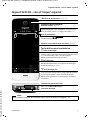 3
3
-
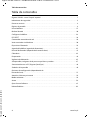 4
4
-
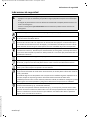 5
5
-
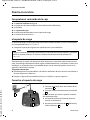 6
6
-
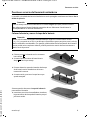 7
7
-
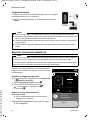 8
8
-
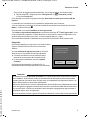 9
9
-
 10
10
-
 11
11
-
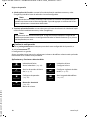 12
12
-
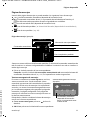 13
13
-
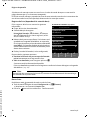 14
14
-
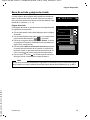 15
15
-
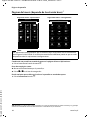 16
16
-
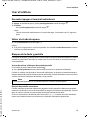 17
17
-
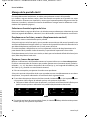 18
18
-
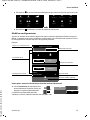 19
19
-
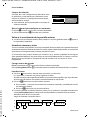 20
20
-
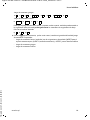 21
21
-
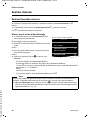 22
22
-
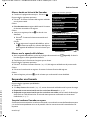 23
23
-
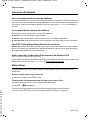 24
24
-
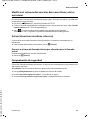 25
25
-
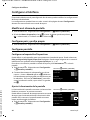 26
26
-
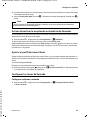 27
27
-
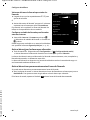 28
28
-
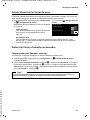 29
29
-
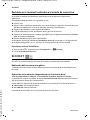 30
30
-
 31
31
-
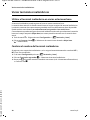 32
32
-
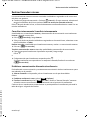 33
33
-
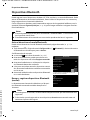 34
34
-
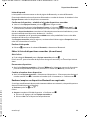 35
35
-
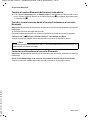 36
36
-
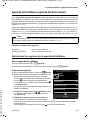 37
37
-
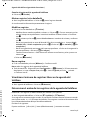 38
38
-
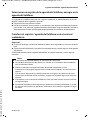 39
39
-
 40
40
-
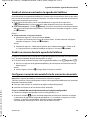 41
41
-
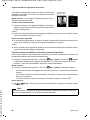 42
42
-
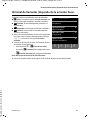 43
43
-
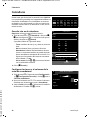 44
44
-
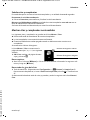 45
45
-
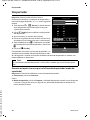 46
46
-
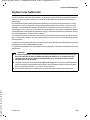 47
47
-
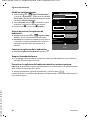 48
48
-
 49
49
-
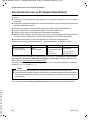 50
50
-
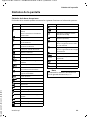 51
51
-
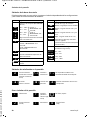 52
52
-
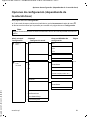 53
53
-
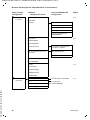 54
54
-
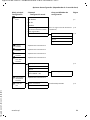 55
55
-
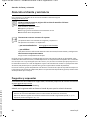 56
56
-
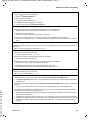 57
57
-
 58
58
-
 59
59
-
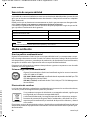 60
60
-
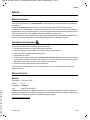 61
61
-
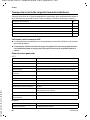 62
62
-
 63
63
-
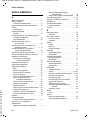 64
64
-
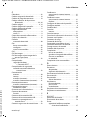 65
65
-
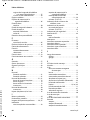 66
66
-
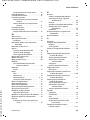 67
67
-
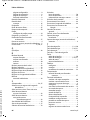 68
68
-
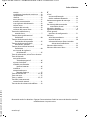 69
69
-
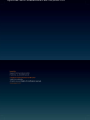 70
70
em outras línguas
- español: Gigaset SL910H Guía del usuario
- italiano: Gigaset SL910H Guida utente
Artigos relacionados
Outros documentos
-
Daewoo DTD-M2 MZO Manual do usuário
-
Grundig ELYA Guia de usuario
-
SwissVoice bTouch Manual do usuário
-
Philips MT3120T/12 Manual do usuário
-
Daewoo DTD-G5 MT Manual do usuário
-
Daewoo DTD-7000 Manual do usuário
-
Silvercrest 285676 Operation and Safety Notes
-
Daewoo DTD-3002 Instruções de operação
-
Daewoo DTC-360 Manual do usuário
-
Siemens Gigaset A390 Guia de usuario